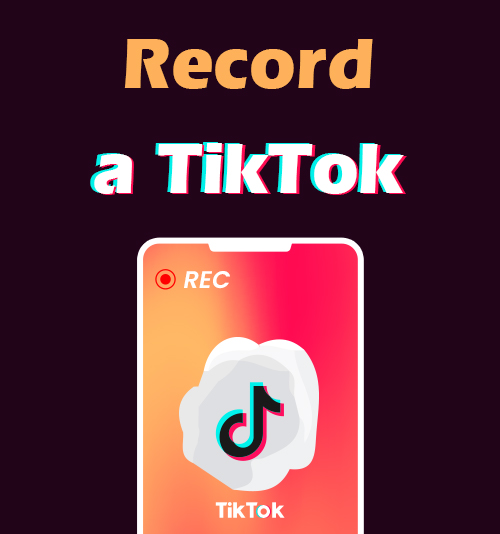
TikTok, una famosa app di social media per creare e condividere brevi video, conta oltre 300 milioni di utenti attivi mensilmente. A volte potresti voler registrare un TikTok per salvare, rivivere e condividere i tuoi contenuti più amati e potresti:
Ansioso di perdere i tuoi video TikTok preferiti? Vuoi salvare un video TikTok per la visualizzazione offline? Vuoi catturare un video su TikTok ma senza autorizzazione?
Nessun problema! Ti offriamo la soluzione legale e più conveniente per farlo registrare un video TikTok. Resta con noi e ti mostreremo ulteriori passaggi per ottenere una registrazione dello schermo su TikTok su qualsiasi dispositivo.
INDICE
- Come registrare un TikTok su PC (con DiReec Screen Recorder)
- Come registrare lo schermo di TikTok su Mac (con Movavi Screen Recorder)
- Come utilizzare il videoregistratore online TikTok (con il videoregistratore online AmoyShare)
- Come registrare un TikTok su Android/iPhone (con il suo registratore integrato)
Come registrare un TikTok su PC (con DiReec Screen Recorder)
Al giorno d'oggi puoi sfogliare facilmente i video TikTok direttamente sul tuo PC. Ma se vuoi registrarli sul tuo PC, prova Registratore dello schermo DiReec.
È un registratore di schermo completo ma leggero senza problemi. Ha molte funzioni; puoi scegliere l'area di registrazione in base alle tue esigenze. Puoi anche fare uno screenshot mentre registri lo schermo. Se utilizzi Windows, questa è la scelta migliore per la registrazione dello schermo TikTok.
Screen Recorder
Cattura istantaneamente video e audio HD
- per Windows 10/8/7
- per Mac OS X 14+
- per Android
Ecco come eseguire una registrazione dello schermo TikTok utilizzando DiReec Screen Recorder.
- Avvia DiReec Screen Recorder, quindi scegli se desideri registrare e specifica alcune semplici impostazioni in base alle tue esigenze.
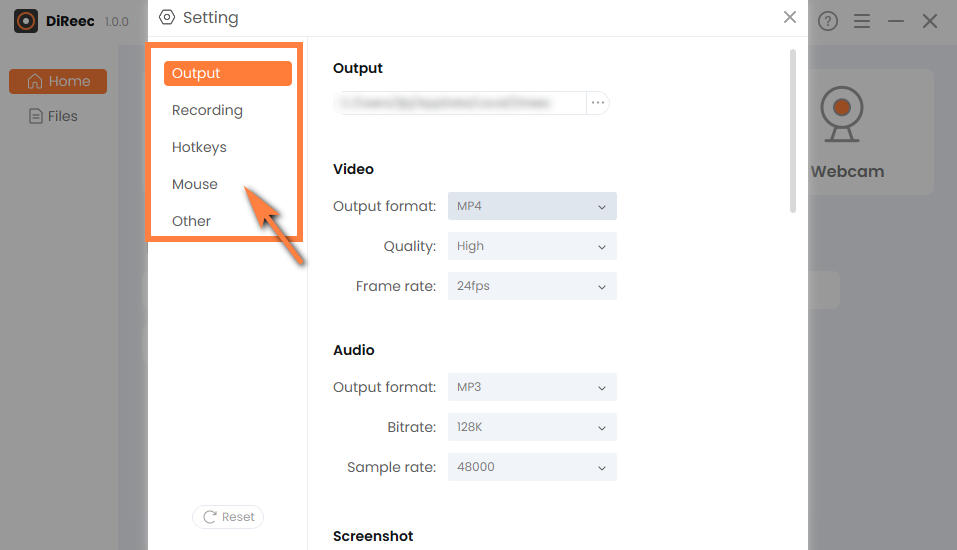
- Apri un browser e seleziona la schermata TikTok che desideri registrare.
- Una volta selezionato, fare clic sul pulsante “REC” per avviare il processo di registrazione dello schermo TikTok.
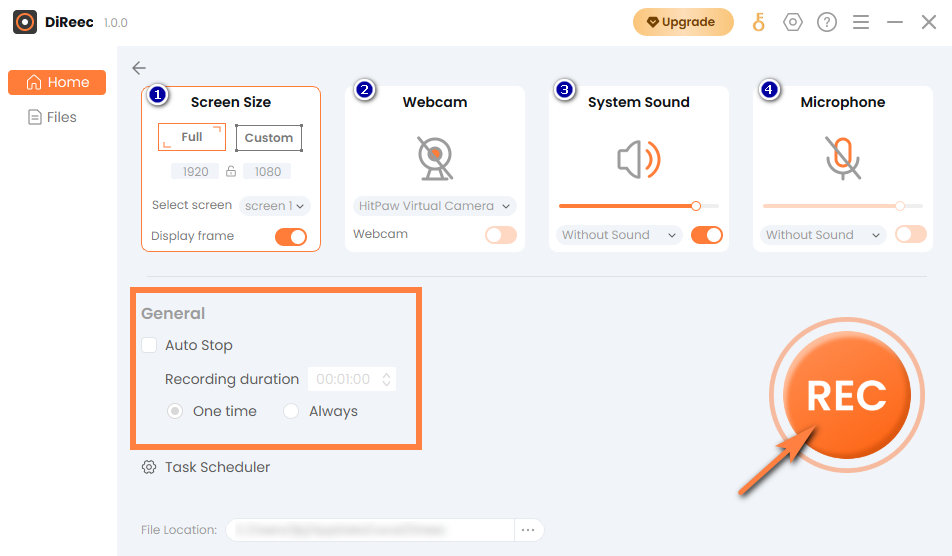
- Premi l'icona "Stop" per terminare la registrazione dello schermo su TikTok e il file registrato verrà automaticamente salvato sul tuo dispositivo.
Suggerimento: la funzione di registrazione dello schermo ti consente di acquisire qualsiasi contenuto TikTok. Si applica non solo alla registrazione di video TikTok caricati dai creatori, ma ti consente anche di registrare facilmente un TikTok Live.
Come registrare lo schermo di TikTok su Mac (con Movavi Screen Recorder)
Se sei un utente Mac, il suo registratore dello schermo nativo, QuickTime Player, può soddisfare le tue semplici esigenze. Ma non funziona bene con la registrazione di video con suoni come TikTok Live. È un'ottima scelta da provare Movavi Screen Recorder se vuoi registrare lo schermo di un TikTok.
Ecco come utilizzare un videoregistratore TikTok per eseguire la registrazione TikTok su Mac. Continua a leggere!
- Scarica Movavi Screen Recorder in anticipo, quindi apri l'app TikTok e trova il video che desideri registrare sullo schermo.
- Fai clic sull'icona della fotocamera, che è la seconda nella barra laterale. Quindi la registrazione inizierà automaticamente al termine del conto alla rovescia.
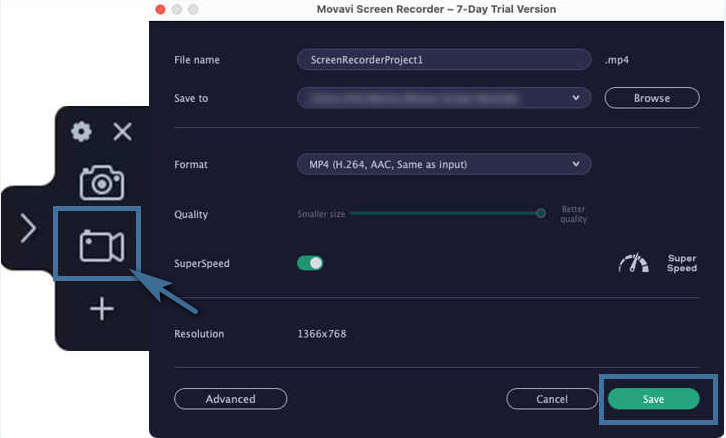
- Tocca l'icona rossa di registrazione una volta terminata la registrazione. Quindi fai clic sul pulsante "Salva" e il file registrato verrà salvato sul tuo dispositivo.
Come utilizzare il videoregistratore online TikTok (con il videoregistratore online AmoyShare)
Dato che puoi sfogliare i video di TikTok online, ti verrà sempre richiesto di salvare una clip specifica per sempre. E se vuoi evitare di scaricare e installare qualsiasi software per gestire la registrazione dello schermo su TikTok, ti consigliamo vivamente di utilizzarlo Videoregistratore online AmoyShare. È gratuito, sicuro e non presenta alcuna perdita di qualità.
Segui le istruzioni seguenti per sapere come registrare un TikTok online.
- Vai al videoregistratore online AmoyShare nel tuo browser web. Di solito è selezionata l'opzione Schermata predefinita. Puoi anche scegliere di includere altre opzioni come webcam, audio di sistema e microfono in base alle tue esigenze.
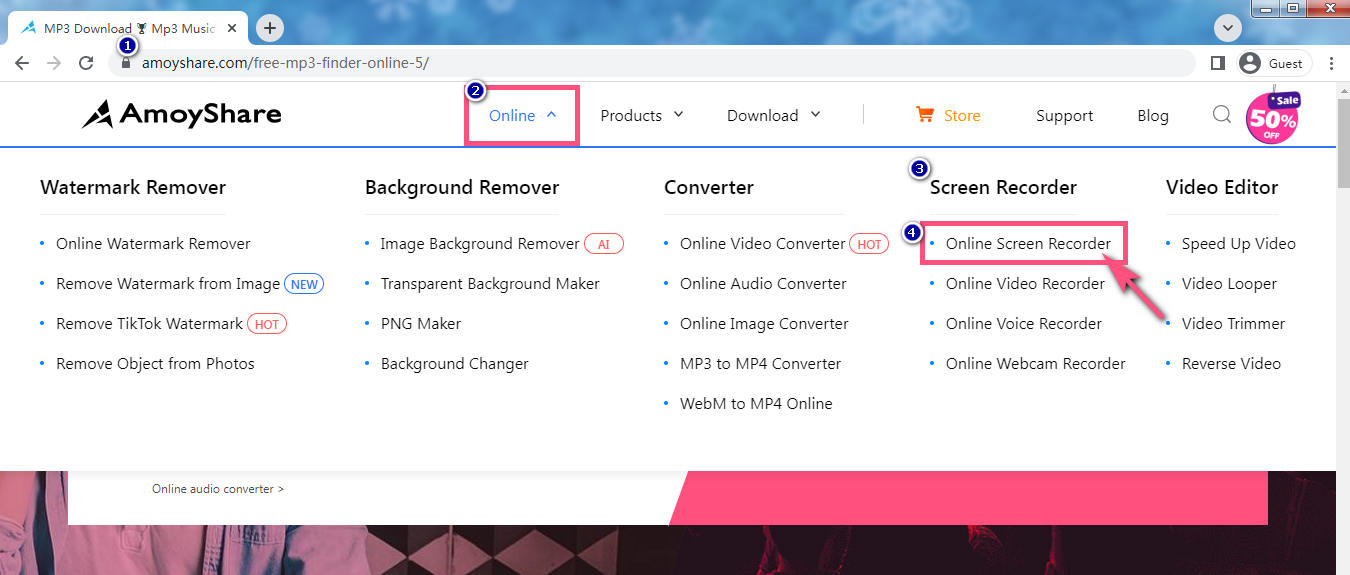
- Fare clic sul pulsante "Avvia registrazione". Apparirà un menu che mostra più modalità di registrazione come Scheda, Finestra e Schermo intero. Scegline uno e fai clic su "Condividi" una volta effettuata la selezione. Attendi il conto alla rovescia di tre secondi; quindi inizierà la registrazione.
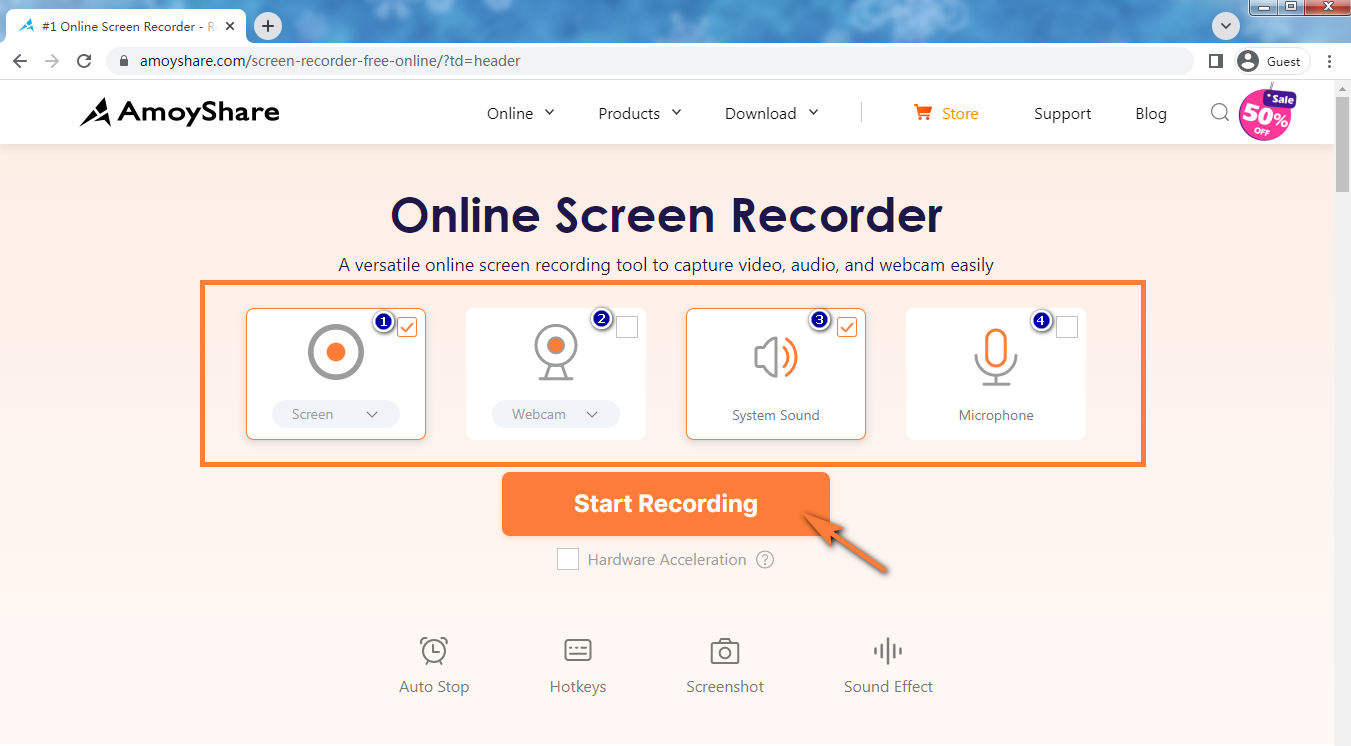
- Fai clic sul pulsante Interrompi quando hai finito. È possibile selezionare il formato e la risoluzione. Quindi fare clic su "Download" e la registrazione dello schermo su TikTok verrà automaticamente salvata nella cartella di destinazione.
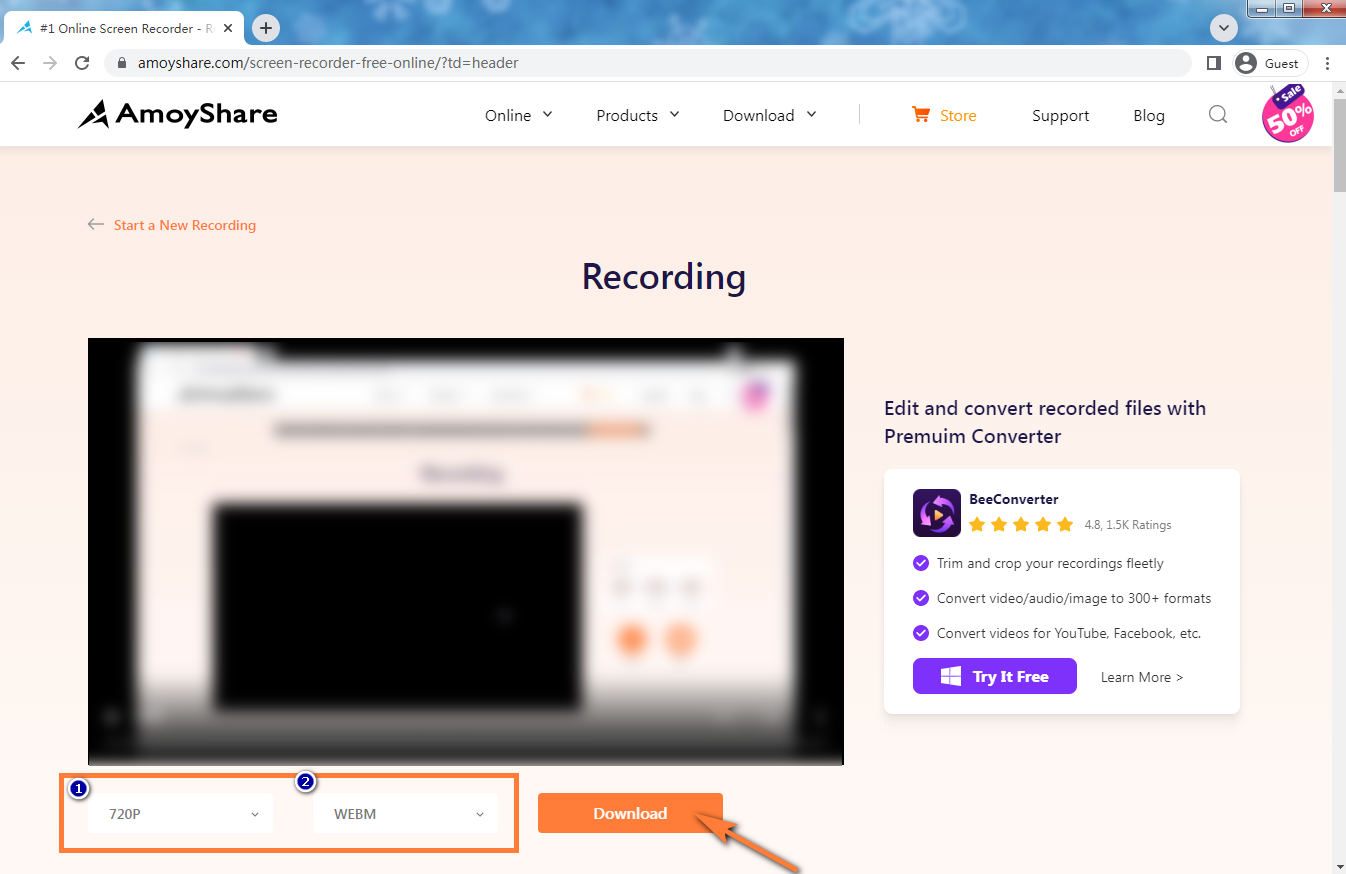
Come registrare un TikTok su Android/iPhone (con il suo registratore integrato)
Se hai un iPhone o un telefono Android, puoi scegliere la strada più semplice: utilizzare il suo registratore dello schermo nativo a portata di mano senza scaricare alcuna app.
Il registratore dello schermo integrato è molto semplice e comodo da usare. Ti consente di registrare contemporaneamente il tuo schermo con il suono e il microfono della struttura. Se desideri solo registrare lo schermo sul video TikTok con audio interno, spegni semplicemente il microfono.
Poiché si tratta di un apparato sottostante gratuito fornito con il sistema stesso; pertanto, non è necessario scaricare alcun software di terze parti se non si hanno ulteriori esigenze di ottimizzazione.
Una guida completa su come registrare un TikTok su Android
Catturare i tuoi momenti più cari da TikTok sul tuo dispositivo Android è più facile di quanto potresti pensare. Ecco una guida passo passo per aiutarti a registrare una sessione TikTok senza sforzo.
- Apri la tua app TikTok e trova il video che desideri registrare sullo schermo.
- Accedi al menu "Impostazioni rapide" scorrendo verso il basso nel Pannello di controllo.
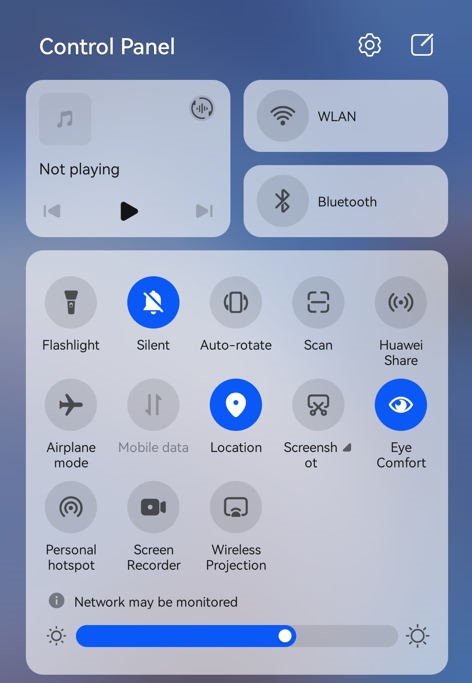
- Tocca l'icona "registratore schermo" e inizierà automaticamente a registrare un TikTok. (Se non riesci a trovarlo, tocca l'icona "Modifica" e scegli "Modifica interruttori". Trova l'icona "Registratore schermo" e trascinala verso l'alto. Verrà quindi visualizzata nel Pannello di controllo. Non dimenticare di fare clic su "Fine" per salvare le impostazioni.)
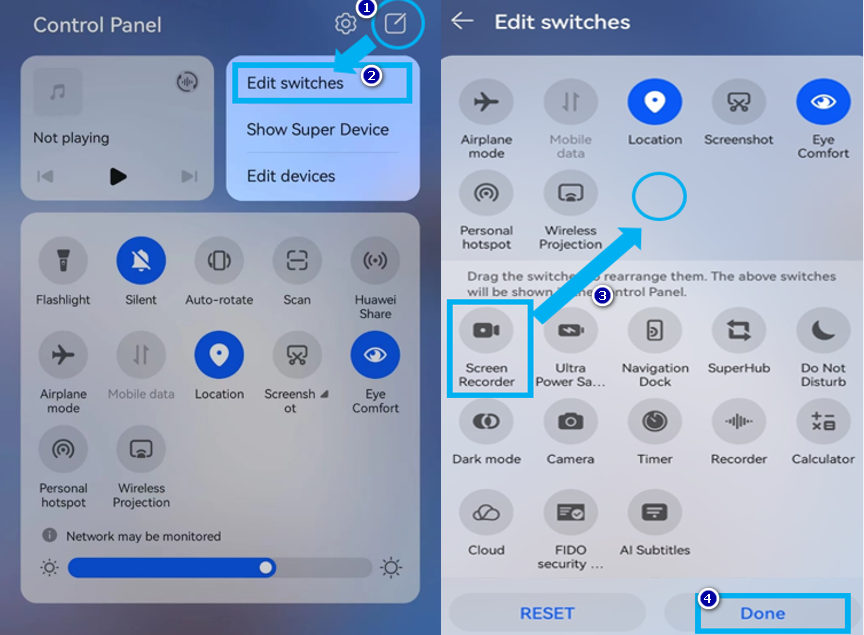
- Al termine, tocca l'icona rossa di registrazione nella parte superiore dello schermo. Puoi trovare la registrazione dello schermo TikTok nell'app Galleria sul tuo telefono Android.
Un tutorial dettagliato su come registrare TikTok su iPhone/iPad
Recentemente iOS ha aggiunto una funzione di registrazione dello schermo ai propri dispositivi, attraverso la quale otterrai una copia del video sul tuo iPhone/iPad. Segui i passaggi seguenti per registrare un video TikTok.
- Avvia l'app TikTok e individua il video che desideri acquisire.
- Scorri verso il basso sul Pannello di controllo per accedere al menu "Impostazioni rapide".
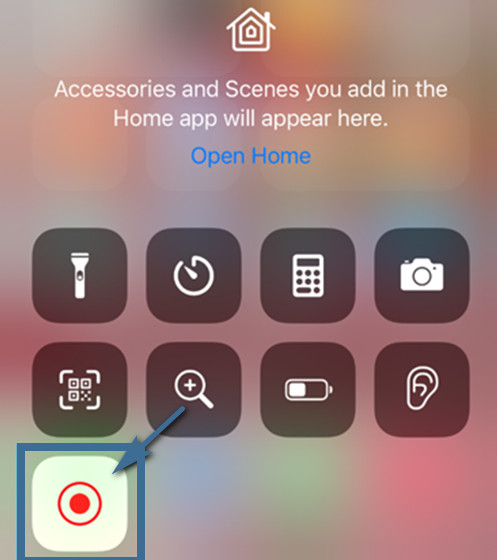
- Fai clic sull'icona "registratore schermo" e inizierà a registrare un video TikTok che ti piace al termine del conto alla rovescia. (Se non riesci a trovarlo, vai su "Impostazioni" e fai clic su "Centro di controllo". Puoi trovare l'opzione "registrazione schermo" in "ALTRI CONTROLLI", quindi fai clic sul segno "+" per aggiungerlo a "INCLUSO CONTROLLI." Quindi verrà visualizzato nel Pannello di controllo.)
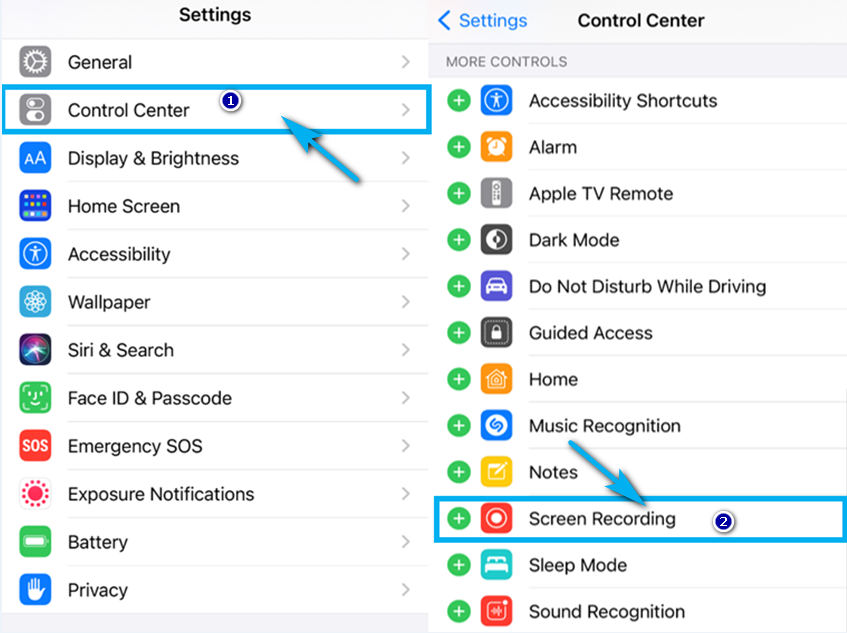
- Abbassa il pannello di controllo e tocca nuovamente l'icona "registratore schermo", quindi fai clic su "Stop" per interrompere la registrazione. Puoi trovare la registrazione dello schermo TikTok sul tuo iPhone/iPad nell'Album.
Conclusione
La nostra guida spiega come registrare un TikTok su qualsiasi dispositivo; devi solo scegliere in base alle tue esigenze. Usare DiReec Screen Recorder è sempre una buona idea se intendi salvare i record dello schermo di TikTok senza informare l'editore. Cosa c'è di più, Registratore dello schermo DiReec offre semplicità intuitiva, una gamma di modalità di registrazione versatili e sicurezza e protezione costanti. Vale sicuramente la pena provarci.
FAQ
Puoi registrare video TikTok?
Sì, puoi farlo utilizzando alcuni strumenti di registrazione dello schermo. E puoi scegliere un registratore dello schermo adatto in base al tuo dispositivo. Ad esempio, prova un registratore dello schermo nativo per il tuo Android o iPhone e, se utilizzi un Mac, Movavi Screen Recorder può soddisfare le tue esigenze. Per gli utenti di PC, Registratore dello schermo DiReec è una buona scelta Per quanto riguarda coloro che vogliono semplicemente registrare video online, potresti anche provare Videoregistratore online AmoyShare.
TikTok avvisa la registrazione dello schermo?
No, TikTok non avvisa gli utenti. Cioè, non ci saranno notifiche se acquisisci screenshot o registrazioni dello schermo su TikTok. L'editore originale verrà avvisato solo se condividi il contenuto e lo rendi pubblico. Tieni presente che tutte le registrazioni dello schermo o gli screenshot effettuati su TikTok sono per uso personale e non commerciale.
Tutti possono salvare il tuo TikTok?
Sì, puoi vedere quante volte le persone hanno condiviso il tuo video TikTok, ma non riceverai una notifica se qualcuno salva i tuoi video. Tuttavia, devi semplicemente modificare le tue impostazioni e le persone non saranno in grado di mantenerle ma di visualizzarle.
Come posso registrare un video TikTok con audio?
Videoregistratore online AmoyShare è la scelta migliore per registrare un video TikTok con audio. Visita semplicemente il sito Web nel tuo browser Web, quindi scegli Suono di sistema e Microfono secondo necessità, quindi seleziona il video TikTok che desideri registrare e premi Avvia registrazione per registrare.